Basis Operationen
Contents
Basis Operationen¶
Erstellen eines git Repositories¶
Erstellen Sie mithilfe der Git Bash Konsole ein leeres Verzeichnis auf Ihrem Computer, z.B. C:\temp\gitRepo. Dieses Verzeichnis wird Ihr Git-Repository sein.
Du kannst die Unix/Linux-Befehle ls cd pwd und mkdir verwenden, um dieses Verzeichnis zu erstellen.
mkdir -p c:\temp\gitRepo
cd c:\temp\gitRepo
Initialisieren¶
Sobald du in diesem Verzeichnis bist, initialisiere es als Git Repo mit dem Befehl :
git init
Was hat sich in dem Verzeichnis geändert, nachdem du es als Git-Repo initialisiert hast?
Note
Schreiben Sie die Antwort auf!
Status abfragen¶
Erhalten Sie Informationen über Ihr Repo mit den folgenden Befehlen:
git status
git log --oneline
Datei hinzufügen¶
Erstellen Sie nun eine leere Datei mit dem Namen README.md im Hauptverzeichnis Ihres Repos.
Verwenden Sie den vorherigen Befehl, um erneut die Informationen über Ihr Repo abzurufen. Was hat sich geändert?
Note
Schreiben Sie die Antwort auf!
Ihr lokales Git-Repo besteht aus drei Bereichen, die von git gepflegt werden:
Das
Working directoryist ein Verzeichnis, das die aktuelle Version deiner Dateien enthält (in den Augen deines Betriebssystems ein normales Dateiverzeichnis) ;Stageenthält die Änderungen, die in den nächsten Commit aufgenommen werden sollen;Der
Headzeigt auf den Ort im Git-Repo-Baum, an dem der nächste Commit durchgeführt werden soll.
Fig. 35 Arten von lokalen Git Operationen¶
Ein einfaches Git-Repo, das aus fünf Commits besteht, kann folgendermassen dargestellt werden. Die Position Head ist ein Verweis auf einen Commit, der den aktuellen Status/die aktuelle Ansicht des Repos darstellt, hier die letzte Änderung.
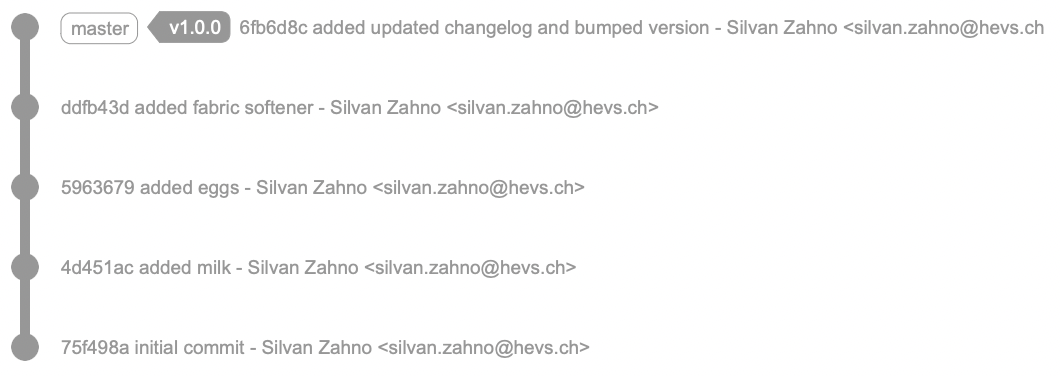
Fig. 36 Fünf commits auf dem lokalen Repo, jeder commit besitzt seine eigene identifikation¶
Datei in Repo aufnehmen¶
Fügen Sie die zuvor erstellte Datei README.md zur Stage hinzu, mit dem Befehl:
git add README.md
Rufen Sie erneut die Informationen über Ihr Repo ab, was stellen Sie fest?
Note
Schreiben Sie die Antwort auf!
Bearbeiten Sie die Datei README.mdmit einem texteditor und fügen Sie den folgenden Text ein (Markdown-Syntax):
# Titel meines Readme
Text und noch mehr Text, gefolgt von einer kleinen Liste :
* Item 1
* Item 2
* Item 3
Und schliesslich ein wenig Code:
```sh
$ cd myDir
$ git init
$ git status
$ ls -al
```
Erhalte erneut die Informationen über dein Repo, was stellst du fest?
Note
Schreiben Sie die Antwort auf!
Neue Änderungen hinzufügen¶
Fügen Sie die neueste Version der Datei README.md zum Stage hinzu.
git add README.md
Commit ausführen¶
Führen Sie nun einen Commit mit folgendem Befehl durch:
git commit -m "Initial commit. Add README file."
Important
Die Option -m erlaubt es, die Nachricht des Commits direkt anzugeben.
Diese Nachricht muss selbsterklärend sein. Sie entspricht der Beschreibung der Änderungen. Es ist möglich, einen Textblock z. B. über einen Texteditor einzufügen, ohne die Option “-m” zu verwenden.
Mehr informationen¶
Welche Informationen erhalten Sie nun mit dem Befehl
git log -oneline
Erläutern Sie alle Informationen in dieser Zeile deutlich.
Note
Schreiben Sie die Antwort auf!
Weitere commits¶
Ihre Änderungen werden nun in Ihrem lokalen Git-Repo veröffentlicht. Bravo!
Führen Sie einen weiteren Commit durch, um eine neue (leere) hello_world.py Datei in Ihr Repo aufzunehmen.
Welche neuen Informationen liefert Ihnen nun der Befehl
git log
Note
Schreiben Sie die Antwort auf!
Beachten Sie, dass jeder Commit mit einem “Hash” oder einer “Prüfsumme” (vom Typ sha1) versehen wird. Die mit dem Befehl:
git log --oneline
angezeigten Hashes sind nur die ersten paar Zeichen dieser sogenannten “short hashes”.
Checkout commit¶
Führen Sie nun einen Checkout mit dem folgenden Befehl durch und verwenden Sie dabei den “short hash” , der Ihrem ersten Commit entspricht.
git checkout <SHA1> -b inspectingPrev
Was stellen Sie nun fest, wenn Sie den Inhalt des Working Directory aufrufen?
Note
Schreiben Sie die Antwort auf!
Checkout master¶
Führen Sie nun einen Checkout mit dem folgenden Befehl durch:
git checkout master
Was stellen Sie nun fest, wenn Sie den Inhalt des working directory?
Note
Schreiben Sie die Antwort auf!